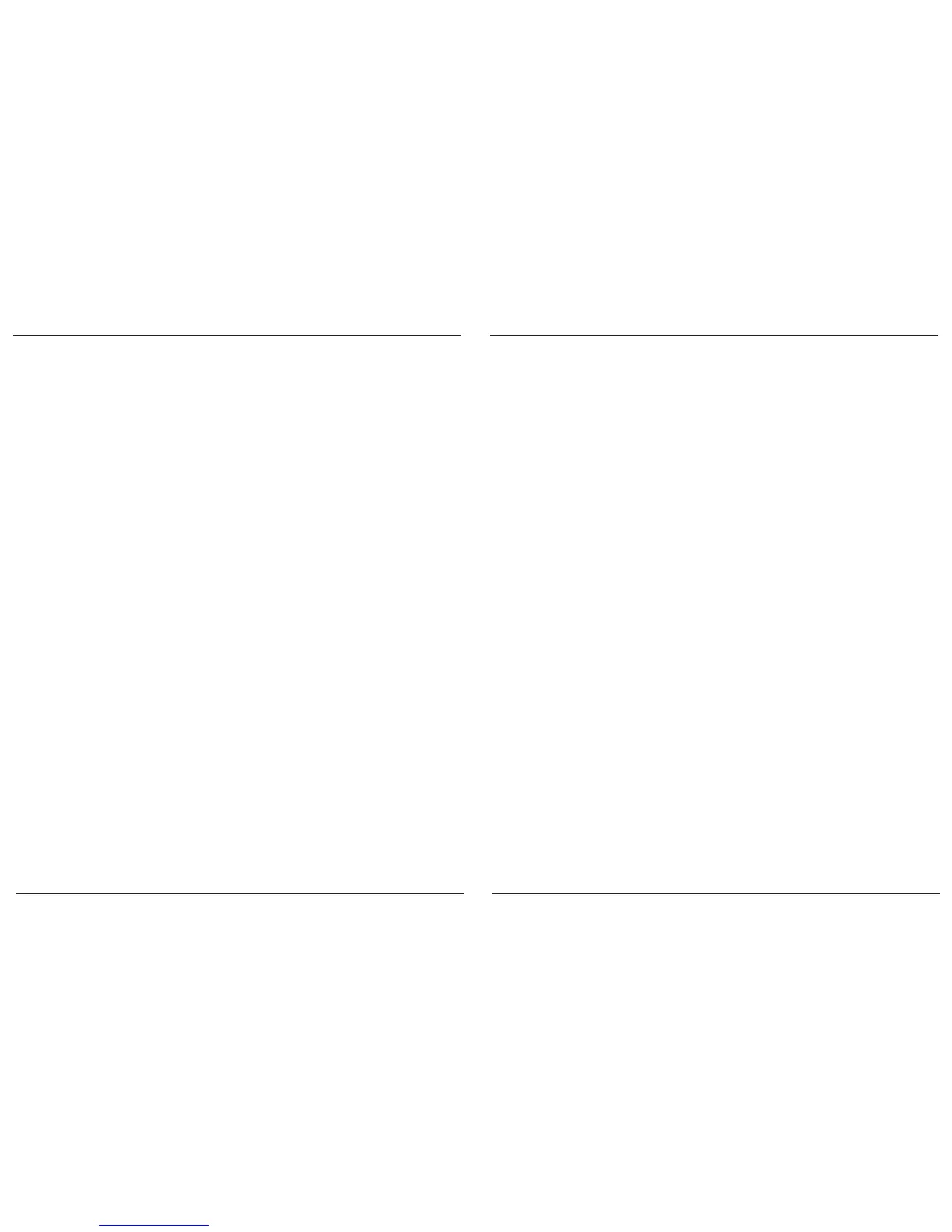Targus Bluetooth
®
4.0 Micro USB Adapter
68
Targus Bluetooth
®
4.0 Micro USB Adapter
69
Bluetooth ierīču kongurēšana
Bluetooth ikonu josla
Bluetooth ikonu josla atrodas Windows ikonu joslā, kas parasti atrodas
ekrāna apakšējā, labajā stūrī. Bluetooth ikonu josla nodrošina ātru piekļuvi
vairumam no Bluetooth darbībām.
No Bluetooth ikonu joslas jūs varat (WindowsXP):
• Piekļūt “My Bluetooth Places” (Manas Bluetooth vietas): dubults klikšķis
uz Bluetooth ikonas vai peles labais klikšķis uz Bluetooth ikonas un
tad izvēlieties “Explore My Bluetooth Places” (parādīt manas Bluetooth
vietas).
• Pievienot Bluetooth ierīci: peles labais klikšķis uz Bluetooth ikonas u tad
izvēlieties “Add a Bluetooth device” (Pievienot Bluetooth ierīci).
• Piekļūt Bluetooth kongurācijas panelim: peles labais klikšķis uz
Bluetooth ikonas, un tad izvēlieties “Advanced Conguration” (Uzlabotā
kongurācija).
• Piekļūt ātrā savienojuma opcijai: peles labais klikšķis uz Bluetooth
ikonas, izvēlieties “Quick Connect” (Ātrais savienojums), un tad
izvēlieties pakalpojuma veidu, kuram vēlaties pievienoties.
• Ieslēgt/izslēgt Bluetooth uz šī datora.
No Bluetooth ikonu joslas jūs varat (Windows Vista/7):
• Pievienot Bluetooth ierīci: peles labais klikšķis uz Bluetooth ikonas u tad
izvēlieties “Add a Bluetooth device” (Pievienot Bluetooth ierīci).
• Parādīt Bluetooth ierīci: labais dubultklikšķis uz Bluetooth ikonas un tad
izvēlieties “Show Bluetooth device” (Parādīt Bluetooth ierīci).
• Piekļūt Bluetooth kongurācijas panelim: labais klikšķis vai dubultklikšķis
uz Bluetooth ikonas, un tad izvēlieties “Open Bluetooth Setting” (Atveriet
Bluetooth iestatījumus).
“Broadcom” un “Broadcam” logotips ir “Broadcom Corp.” preču zīmes. Bluetooth un Bluetooth logotipi
ir “Bluetoth SIG Inc.” ASV preču zīmes un to licence pieder “Broadcom Corp.” Microsoft, Windows un
Windows Vista ir vai nu reģistrētas preču zīmes, vai Microsoft Corporation piederošas preču zīmes ASV
un/vai citās valstīs. Visas preču zīmes un reģistrētās preču zīmes ir to attiecīgo īpašnieku īpašums. Visas
tiesības patur autors.
Adaptera ieinstalēšanas pārbaude
Pēc adaptera programmatūras ieinstalēšana (Windows XP):
1 Klikšķiniet Start (Starts)/Setings (Iestatījumi)/Control Panel (Vadības
panelis)/System (Sistēma)/Hardware (Aparatūrs)/Device manager
(Ierīces menedžeris).
2 Pārbaudiet zem “Bluetooth Devices” (Bluetooth ierīces), vai
“Broadcom 2046 Bluetooth 2.1 USB UHE Dongle” (“Broadcom”
2046 Bluetooth 2.1 USB UHE spraudnis) ir ieinstalēta.
Pēc adaptera programmatūras ieinstalēšana (Windows Vista/7):
1 Klikšķiniet Start (Starts)/Control Panel (Vadības panelis)/Hardware
(Aparatūrs)/Device Manager (Ierīces menedžeris).
2 Pārbaudiet zem “Bluetooth Radios” (Bluetooth radio), ka “Broadcom
Bluetooth USB with AMP” ir ieinstalēts.
Ja neatrodat informāciju:
1 Atslēdziet adapteri.
2 Ievietojiet adapteri USB pieslēgvietā, lai palaistu dzini. Pārbaudiet,
vai adapteris ir ieinstalēts. Tagad varat kongurēt Bluetooth.